Rayonnement dans une cabine avec convection et rayonnement - Exercice 7 : Analyse des résultats
Cet exercice décrit la façon dont vous analysez les résultats pendant et après la simulation. Pour cacher les surfaces CAO (non le domaine de fluide), alternez entre  Corps Flow Analysis (Flow Analysis Bodies) et
Corps Flow Analysis (Flow Analysis Bodies) et  Corps CAO (CAD Bodies) dans le groupe Afficher (Show). Effacez les affichages de variable en sélectionnant Aucune sélection (No Selection) dans la liste déroulante Légende (Legend). Cliquez sur
Corps CAO (CAD Bodies) dans le groupe Afficher (Show). Effacez les affichages de variable en sélectionnant Aucune sélection (No Selection) dans la liste déroulante Légende (Legend). Cliquez sur  Panneau du tracé XY (XYPlot Panel) pour visualiser le tracé XY.
Panneau du tracé XY (XYPlot Panel) pour visualiser le tracé XY.
 Corps Flow Analysis (Flow Analysis Bodies) et
Corps Flow Analysis (Flow Analysis Bodies) et  Corps CAO (CAD Bodies) dans le groupe Afficher (Show). Effacez les affichages de variable en sélectionnant Aucune sélection (No Selection) dans la liste déroulante Légende (Legend). Cliquez sur
Corps CAO (CAD Bodies) dans le groupe Afficher (Show). Effacez les affichages de variable en sélectionnant Aucune sélection (No Selection) dans la liste déroulante Légende (Legend). Cliquez sur  Panneau du tracé XY (XYPlot Panel) pour visualiser le tracé XY.
Panneau du tracé XY (XYPlot Panel) pour visualiser le tracé XY.1. Pour afficher/cacher les entités géométriques sélectionnées, cliquez sur  Afficher (Show) dans le panneau Affichage (View). Afficher (Show) dans le panneau Affichage (View).2. Pour modifier la palette de couleurs, cliquez sur  Plus (More) dans la Légende (Legend), puis sélectionnez Bleu rouge (Blue Red) ou Bleu pourpre (Blue Purple). Plus (More) dans la Légende (Legend), puis sélectionnez Bleu rouge (Blue Red) ou Bleu pourpre (Blue Purple). |
Affichage des contours de vitesse sur les sections
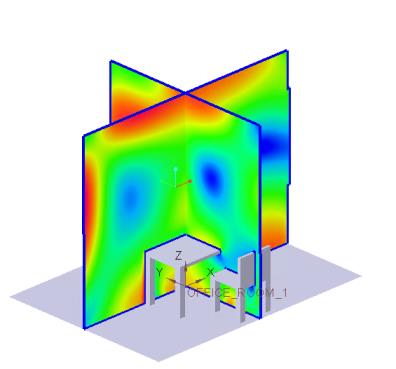 | Intensité de la vitesse  m/s  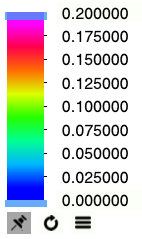 |
1. Dans le groupe Post-traitement (Post-processing), cliquez sur  Vue de section (Section View) et créez deux sections. Section 01 et Section 02 apparaissent sous Derived Surfaces.
Vue de section (Section View) et créez deux sections. Section 01 et Section 02 apparaissent sous Derived Surfaces.
 Vue de section (Section View) et créez deux sections. Section 01 et Section 02 apparaissent sous Derived Surfaces.
Vue de section (Section View) et créez deux sections. Section 01 et Section 02 apparaissent sous Derived Surfaces.2. Sélectionnez Section 01. Dans l'onglet Modèle (Model) du panneau Propriétés (Properties), définissez les valeurs des options répertoriées ci-dessous :
◦ Type (Type) : Plane X (Plane X)
◦ Position (Position) : 0
3. Sélectionnez Section 02. Dans l'onglet Modèle (Model) du panneau Propriétés (Properties), définissez les valeurs des options répertoriées ci-dessous :
◦ Type (Type) : Plane X (Plane X)
◦ Position (Position) : 0
4. Dans l'onglet Vue (View) du panneau Propriétés (Properties), définissez les valeurs des options répertoriées ci-après pour Surface (Surface) :
◦ Garder le dessin (Keep drawing) : Oui (Yes)
◦ Variable (Variable) : Velocity Magnitude : [m/s] : Ecoulement (Flow).
◦ Min (Min) : 0
◦ Max (Max) : 0.2
5. Dans > > , appuyez sur la touche CTRL et sélectionnez OFFICE_ROOM_1_FLUID.
Visualisation des contours de température sur une limite
 | Température  K  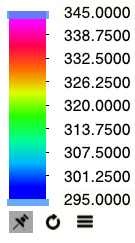 |
1. Dans le panneau Propriétés (Properties), sélectionnez les deux sections Section 01 et Section 02.
2. Dans le panneau Affichage (View), sélectionnez  Afficher (Show) pour cacher la section.
Afficher (Show) pour cacher la section.
 Afficher (Show) pour cacher la section.
Afficher (Show) pour cacher la section.3. Dans > , sélectionnez OFFICE_ROOM_1_FLUID.
4. Dans le panneau Propriétés (Properties), sous l'onglet Vue (View), définissez les paramètres de la liste Surface (Surface) comme suit :
◦ Contour (Outline) : Oui (Yes).
◦ Variable (Variable) : Température (Temperature) : [K] : Chaleur (Heat)
◦ Min (Min) : 295
◦ Max (Max) : 345
Tracé de la pression au point de surveillance
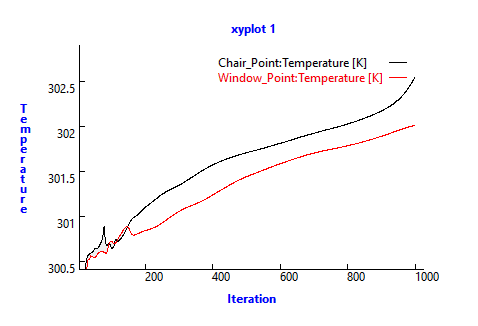
1. Dans l'arbre Flow Analysis, sous Résultats (Results), cliquez sur Points de contrôle (Monitoring Points).
2. Sélectionnez Window_Point et Chair_Point.
3. Cliquez sur  Tracé XY (XYPlot). Une nouvelle entité xyplot1 est ajoutée à l'arbre Flow Analysis sous > .
Tracé XY (XYPlot). Une nouvelle entité xyplot1 est ajoutée à l'arbre Flow Analysis sous > .
 Tracé XY (XYPlot). Une nouvelle entité xyplot1 est ajoutée à l'arbre Flow Analysis sous > .
Tracé XY (XYPlot). Une nouvelle entité xyplot1 est ajoutée à l'arbre Flow Analysis sous > .4. Sélectionnez xyplot1.
5. Dans le panneau Propriétés (Properties), définissez Variable (Variable) sur Température (Temperature).
6. Cliquez sur  Arrêter (Stop) et sur
Arrêter (Stop) et sur  Exécuter (Run), si nécessaire.
Exécuter (Run), si nécessaire.
 Arrêter (Stop) et sur
Arrêter (Stop) et sur  Exécuter (Run), si nécessaire.
Exécuter (Run), si nécessaire. Conditions aux limites (Boundary Conditions)
Conditions aux limites (Boundary Conditions) Limites générales (General Boundaries)
Limites générales (General Boundaries)